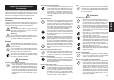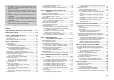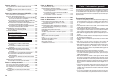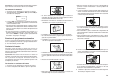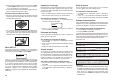Manuale
I-8
10.Accendere la stampante per etichette e premere FUNC
e quindi PRINT (FEED) due o tre volte per accertarsi
che il nastro fuoriesca senza problemi.
• Se il nastro non fuoriesce normalmente, spegnere la stam-
pante e ricominciare dal punto 1 sopra.
Estrazione del caricatore di nastro
• Afferrare il caricatore di nastro con le dita come mostrato
nell’illustrazione ed estrarlo dalla stampante per etichette
tirandolo diritto verso l’alto.
• Per estrarre più facilmente un caricatore di nastro stretto
(6 mm, 9 mm), inserire una matita o un altro oggetto sot-
tile e appuntito simile sotto il lato destro del nastro per
sollevarlo, come mostrato nell’illustrazione.
Menu SET UP
Il menu SET UP consente di cambiare le varie impostazioni
fondamentali rapidamente e facilmente. Per visualizzare il
menu SET UP, premere FUNC e quindi FORM.
––––
P
U
TES
––––
TL
U
AFE
D
ET
N
O
F
.SSI
MM
I
O
TSA
R
T
N
O
C
Usare u e i per spostare l’evidenziatura sulla voce che
si desidera selezionare e quindi premere SET. Premere ESC
per far scomparire il menu SET UP senza selezionare nul-
la. Le sezioni seguenti spiegano come usare la maggior
parte delle voci del menu SET UP. Fare riferimento a pagi-
na I-12 per i dettagli sull’uso di DEFAULT FONT (FONTE
DEFAULT), a pagina I-11 per i dettagli sull’uso di INPUT
(IMMISS.), e a pagina I-20 per i dettagli sull’uso di DENSITY
(DENSITÀ).
Lingua per i messaggi
È possibile usare il seguente procedimento per selezionare
una qualsiasi delle cinque seguenti lingue (inglese, tede-
sco, francese, italiano, spagnolo) per la visualizzazione del
testo dei messaggi.
• Tutte le visualizzazioni di esempio in questo manuale uti-
lizzano l’inglese come lingua per la visualizzazione.
Per cambiare la lingua per i messaggi
1. Sul menu SET UP, usare u e i per evidenziare
“LINGUA”e quindi premere SET.
––––
A
U
G
N
IL
––––
HC
ST
U
E
D
SIA
ÇN
A
R
F
O
N
AILATI
2. Usare u e i per evidenziare la lingua che si desidera
usare e quindi premere SET.
Contrasto del display
Usare il seguente procedimento per rendere i caratteri sul
display più scuri o più chiari.
Per cambiare il contrasto del display
1. Sul menu SET UP, evidenziare “CONTRASTO” e quindi
premere SET.
2. Usare t e y per rendere il contrasto del display più chiaro
o più scuro.
3. Dopo aver impostato il contrasto, premere SET.
Segnali acustici
La stampante per etichette possiede dei segnali acustici
che segnalano lo stato di accensione della stampante o il
tentativo di effettuare un’operazione non valida. Normalmen-
te, i segnali acustici vengono attivati ogni volta che si ac-
cende la stampante, ma è possibile usare il seguente pro-
cedimento per attivare e disattivare i segnali acustici.
Per attivare e disattivare i segnali acustici
1. Sul menu SET UP, evidenziare “SUONO” e quindi pre-
mere SET.
2. Usare u e i per evidenziare l’impostazione desidera-
ta (SÌ (attivazione) o NO (disattivazione)) e quindi pre-
mere SET.
Unità di misura
Questa stampante per etichette può usare sia i centimetri
(cm) che i pollici (inch) come unità di misura.
Per impostare l’unità di misura
1. Sul menu SET UP, evidenziare “cm/inch” e quindi pre-
mere SET.
2. Usare u e i per evidenziare l’impostazione desidera-
ta (cm (centimetri) o inch (pollici)) e quindi premere SET.
Stampa di dimostrazione
Dopo aver predisposto la stampante per etichette per il fun-
zionamento, se si vuole si può produrre una stampa di dimo-
strazione per controllare che tutto funzioni correttamente.
Per produrre una stampa di dimostrazione
1. Premere ON per accendere la stampante.
2. Premere PRINT e quindi SET.
I seguenti sono esempi della stampa di dimostrazione pro-
dotta con il procedimento sopra descritto. Notare che il con-
tenuto della stampa di dimostrazione dipende dalla larghez-
za del nastro inserito nella stampante per etichette.
Nastro da 6 mm
Nastro da 9 mm
Nastro da 12 mm
Nastro da 18 mm e da 24 mm
Importante!
• È possibile produrre una stampa di dimostrazione soltan-
to quando la visualizzazione per l’introduzione del testo è
sgombra, immediatamente dopo l’accensione della stam-
pante. Anche se si introduce un testo e quindi lo si can-
cella, la pressione di PRINT non produrrà una stampa di
dimostrazione.